右下角不显示时间怎么办
作者:佚名 来源:雨林木风系统 2022-09-16 10:19:34
方法/步骤
1: 如下图所示,在电脑右下角,看不到时间的显示,现在我们要做的任务就是让时间日期显示出来

2: 点击右下角输入法旁边向上的三角形按钮,然后在弹出的小方框中点击“自定义”
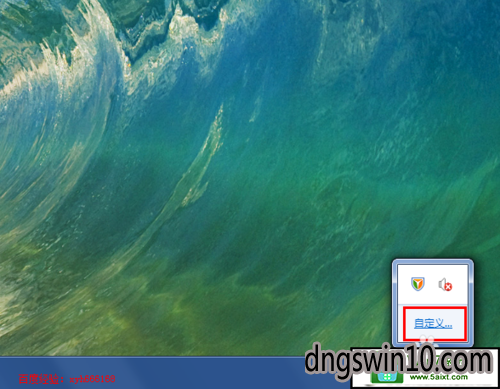
3: 点击“自定义”后,就打开“通知区域图标”设置对话框,默认的列表中我们可以设置系统常用工具或自己安装的软件的状态图标的显示,但是这里没有时间的设置选项
点击“打开或关闭系统图标”,这里有我们要设置的时间的状态
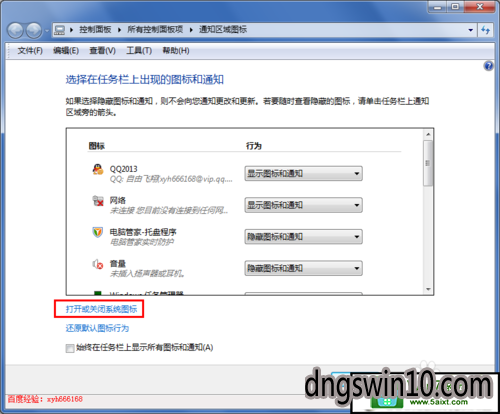
4: 点击“打开或关闭系统图标”后,打开“系统图标”界面,在这里我们可以设置时钟、音量、网络、电源等图标状态的显示,在这里我们可以看到时钟的状态的是“关闭”的,这也就是我们的状态栏不能显示时间的原因
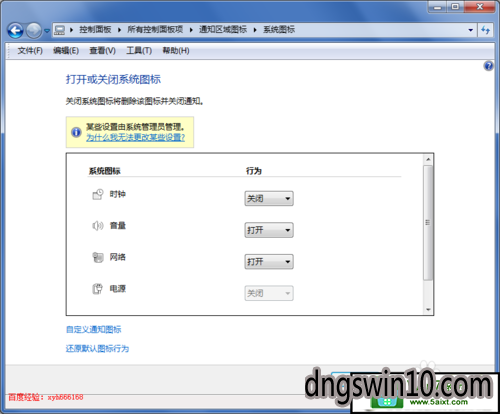
5: 在时钟后面的关闭上面点击,就会弹出设置时钟的可选状态:关闭和打开,在这里我们是要让时间显示,所以要选择打开
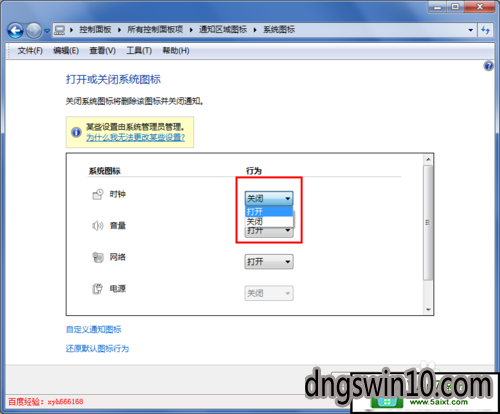
6: 选择让时钟状态打开后,点击右下角的“确定”按钮,这样就完成了设置,在桌面就可以看到时间的显示
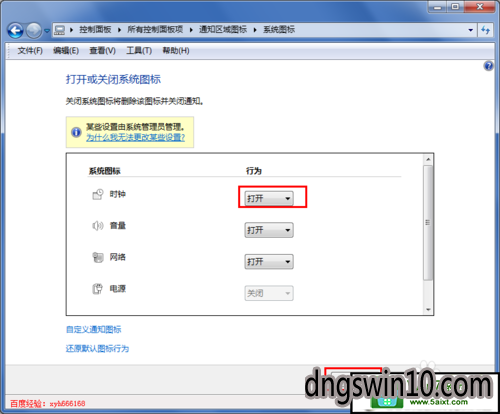
7: 回到桌面,在电脑桌面的右下方可以看到时间、日期已经可以正常的显示了

- 上一篇:怎么打开控制面板闪退的教程
- 下一篇:Drawboard pdf打开太慢是什么原因
相关阅读
- 热门手游
- 最新手游
- 本类周排行
- 本类总排行
- 1win8系统没有法安装Flash插件提示证书验证失败如何办
- 2电脑快捷键大全|电脑快捷键使用大全
- 3怎么关闭win8系统的错误报告
- 4win8序列号(可激活windows8所有版本的产品密钥)
- 5win8 ActiveX installer (AxinstSV)是什么服务可以禁止吗?
- 6win8系统点击GiF动画图标没有法显示如何办
- 7win8 dllhost.exe是什么进程?Dllhost.exe进程占用CPU或内存高如何办?
- 8win8系统regsvr32提示DLL不兼容及各种Dll不兼容的处理办法
- 9win8如何删除宽带连接?
- 10win8网页任何关闭所有网页就全关了,关闭提示如何找回?






